win7一键休眠快捷键 Win 7桌面怎么快速建立休眠快捷方式
更新时间:2024-02-21 18:00:57作者:xiaoliu
Win7操作系统中,一键休眠是一种非常方便的功能,可以让用户在不需要使用电脑时快速进入休眠状态,节省能源并保护设备,为了更快地实现一键休眠,用户可以在Win 7桌面上建立一个快捷方式,让操作更加简单和高效。通过设置合适的快捷键,用户只需按下几个按键就能让电脑立即进入休眠状态,提高了用户体验和操作效率。
众所周知,从Windows XP开始,Windows默认不再提供休眠按钮,这使得我们不得不在关机的窗口中按下Shift键,使“待机”变为“休眠”,才能够使其进入休眠状态。虽然在Windows Vista和Windows7之后,“休眠”功能进行了大幅增强。也变得更加人性化,但是还是略显繁琐,用户需要的仅仅是按两下就完成的休眠功能,网上有很多打补丁或是修改注册表的方法来实现“一键休眠”,但是对于很多菜鸟们还是太麻烦,一个不慎机器就会崩溃。第一步:单击右键,建立快捷方式
第二步:在弹出的窗口中输入rundll32.exe powrprof.dll,SetSuspendState Hibernate

图1
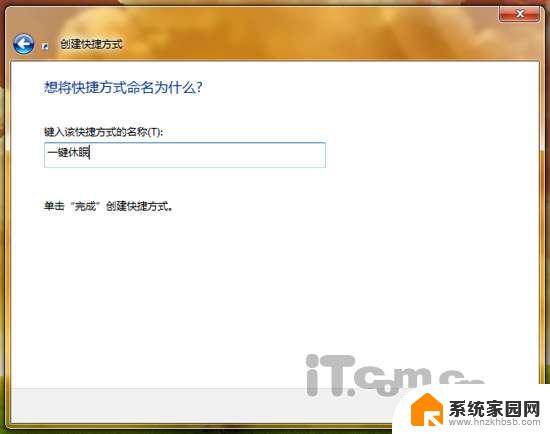
图2
这样我们就在桌面上建好了休眠的快捷方式。

图3
大家在点击这个图标时,就可以进入到休眠状态了。
真正意义上的一键休眠
为了让大家实现真正意义上的一键休眠,我们还可以对休眠图标进行设置。
点击休眠图标,右键-属性,在快捷键选项输入F12按钮,然后确定保存就完成了。以后任何时候按下F12键即可迅速使电脑进入休眠状态。
小知识:什么是休眠状态
在使用休眠模式时,你可以关掉计算机。并确信在回来时所有工作(包括没来得及保存或关闭的程序和文档)都会完全精确地还原到离开时的状态。比如说,你浏览的网页、你聊天中的QQ都是保持原来的状态。
以上就是win7一键休眠快捷键的全部内容,如果你遇到这种情况,可以按照以上方法解决,希望对大家有所帮助。
win7一键休眠快捷键 Win 7桌面怎么快速建立休眠快捷方式相关教程
- 休眠快捷键 windows7 windows7电脑休眠快捷键怎么设定
- wind7快捷键关机 win7快速关机快捷键
- win7快捷键锁屏 如何用快捷键快速锁屏电脑
- win7自带截图快捷键怎么用 Win7系统截图快捷键教程
- 截图快捷键 win7 Win7系统截图快捷键怎么用
- win7电脑设置不休眠不待机 win7怎么设置不休眠
- win 7截图快捷键 Win7系统怎么用快捷键截图
- win7禁止鼠标唤醒睡眠 禁止鼠标唤醒Win7睡眠或休眠的方法
- win7取消睡眠设置 Win7关闭休眠的步骤
- win7桌面快捷图标箭头如何去掉 win7桌面图标箭头消失教程
- win7家庭普通版个性化设置在哪里 Win7家庭版个性化设置找回方法
- mac电脑装windows7系统 苹果mac装win7系统详细教程
- windows7可以分屏吗 Win7如何快速分屏设置
- win7自带游戏点了没反应 win7旧版游戏启动无反应如何解决
- wind7第三方软件认不到电脑摄像头 Win7摄像头无法打开怎么办
- win7删除最近打开的文件夹记录 win7清除最近打开文件记录步骤
win7系统教程推荐
- 1 wind7第三方软件认不到电脑摄像头 Win7摄像头无法打开怎么办
- 2 win7优盘打不开 u盘设备在win7连接不上怎么办
- 3 win连蓝牙耳机 win7蓝牙耳机连接步骤
- 4 win7进去安全模式按哪个键 win7进入安全模式的三种方法图解
- 5 笔记本电脑win 7系统激活怎么激活 win7怎么激活密钥
- 6 windows7旗舰版怎么打开管理员权限 win7如何设置权限以管理员身份运行程序
- 7 wind7系统还原怎么操作 win7笔记本恢复出厂设置流程
- 8 windows系统开机密码忘了怎么办 Win7系统忘记管理员密码怎么办
- 9 windows 任务清单 Win7 Windows任务计划程序服务查找方法
- 10 window 7怎么连无线网 win7怎么设置无线网络连接